당신은 After Effects에서 지구본의 변화를 만들고 싶습니까? 이 가이드는 당신에게 흑백 지구본을 빛나는 금색으로 변환한 다음 원래 색상을 복원하는 방법을 보여줍니다. 몇 가지 간단한 기술과 효과를 사용하여 애니메이션을 빛나게 할 수 있습니다.
주요 통찰력
- 조정 레이어를 통한 색상 보정.
- 부드러운 전환을 위한 마스크 사용.
- 곡선을 이용한 세밀한 색상 조정을 위한 조정.
- After Effects와 Cinema 4D Lite의 애니메이션 효과를 통한 동적 구현.
단계별 가이드
지구본을 흑백으로 만들기
지구본의 전환을 시작하려면 조정 레이어를 만드는 것으로 시작합니다. Ctrl + Alt + Y를 눌러 조정 레이어를 생성하고 점프 포인트 아래에 배치하여 이미 색을 가지도록 합니다. 흑백 지구본을 위해 '색상 보정 - 염색' 효과를 선택합니다. 이를 통해 지구본을 흑백으로 만들고 곡선을 조정하여 대비를 조정할 수 있습니다. 원하는 효과를 얻기 위해 깊은 검은색과 순수한 흰색이 있는지 확인하세요.
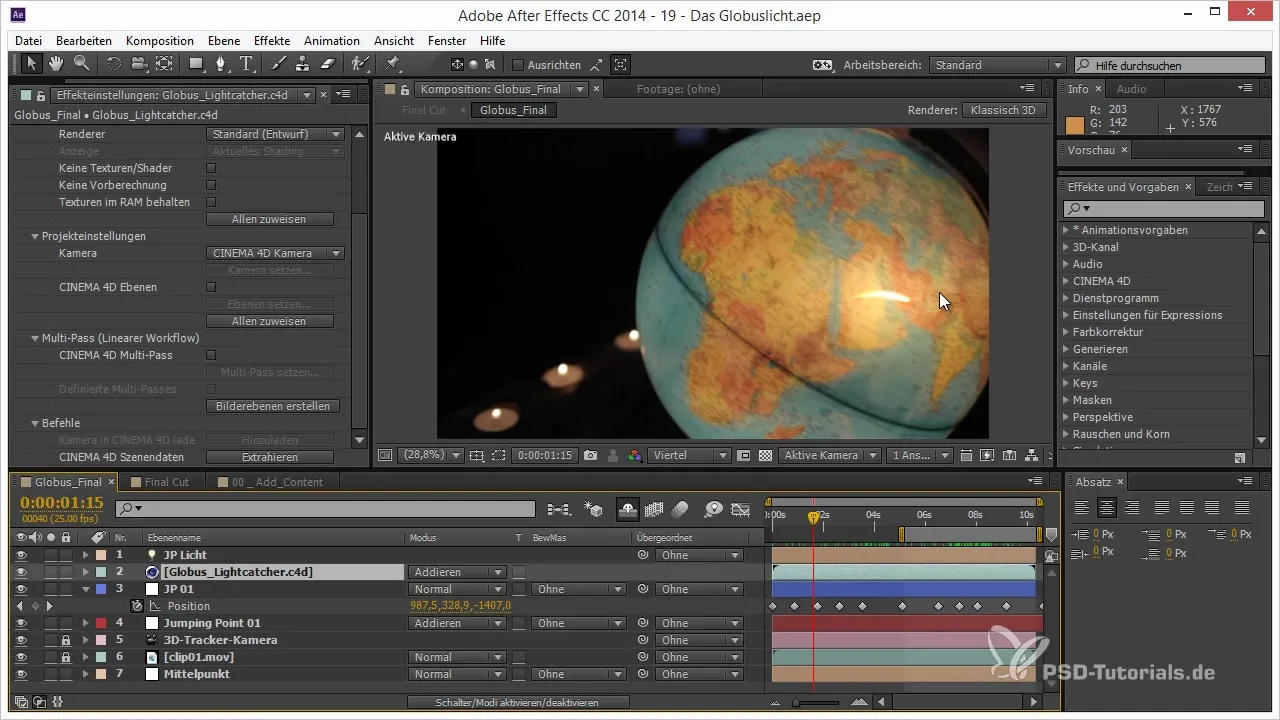
그라디언트 오렌지 추가하기
흑백 효과를 따뜻한 오렌지색으로 변환하려면 두 번째 조정 레이어를 만듭니다. 파란색 음영을 줄이고 빨간 색 비율을 늘려 지구본이 빛나는 금색을 가질 수 있도록 합니다. 곡선 조정을 통해 지구본이 정확한 색조를 가지도록 할 수 있습니다.
전환을 위한 마스크 만들기
흑백에서 금색으로 전환을 애니메이션화하려면 마스크가 필요합니다. 새로운 색상 레이어를 만들고 효과 '노이즈'를 적용하여 복잡성을 대폭 줄여 부드러운 패턴을 생성합니다. 이 레이어의 밝기를 검은색에서 흰색으로 애니메이션화하며 흑백에서 금으로의 전환을 조정합니다.
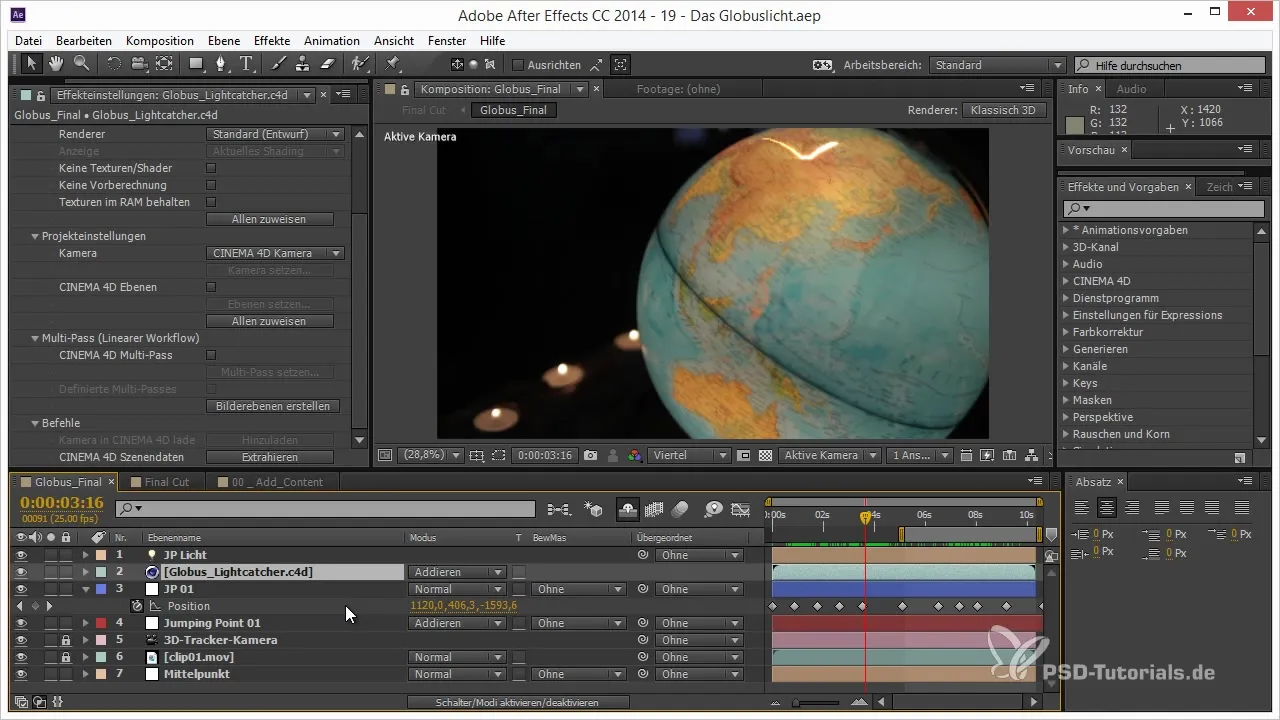
동적 전환을 위한 마스크 애니메이션
'루마 마스크' 옵션을 사용하여 흑백 지구본과 금색 단계 간의 연결을 만듭니다. 마스크는 지구본이 효과에서 다른 효과로 전환할 때 전환을 부드럽고 동적으로 보이게 합니다.
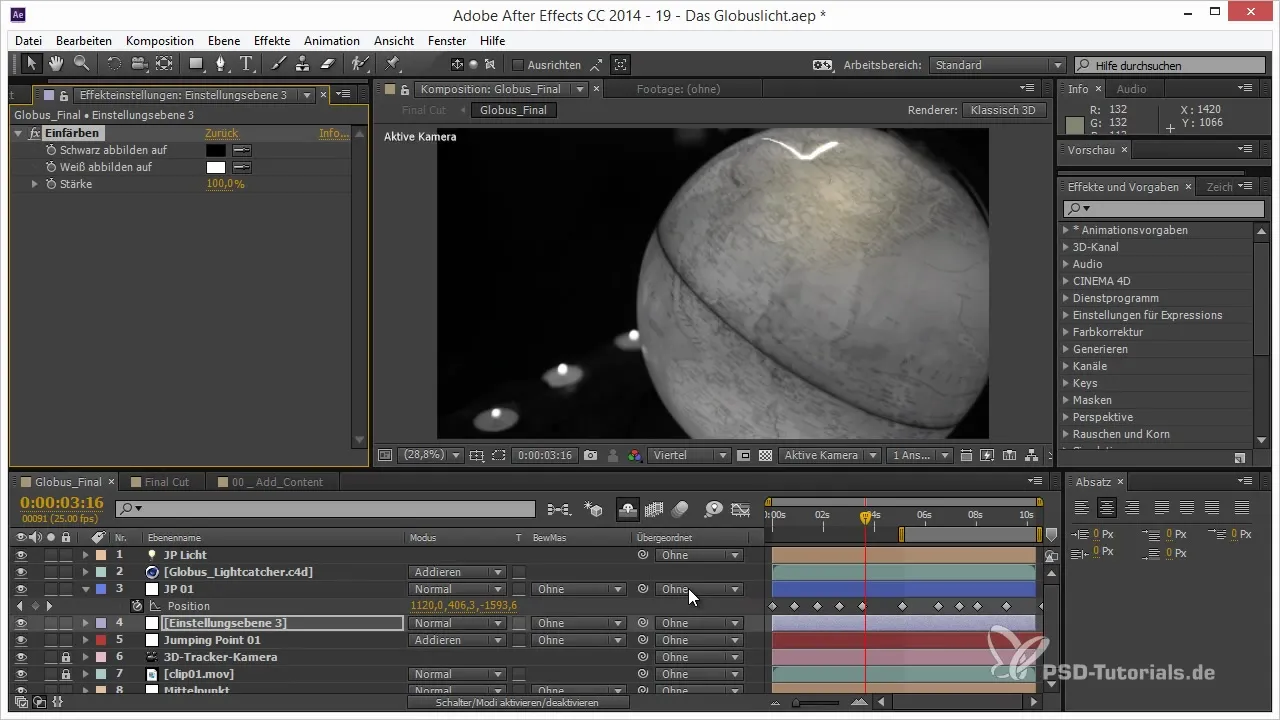
Cinema 4D Lite에서 구현하기
After Effects에서 결과가 원하는 효과를 내지 못한다면 Cinema 4D Lite로 전환하세요. 오직 발광 채널만 있는 새로운 재질을 만듭니다. 이 재질은 그림자 없이 마스크를 만들 수 있도록 도와줍니다. 이는 빛과 색상을 쉽게 조정하여 원하는 결과를 얻을 수 있게 해줍니다.
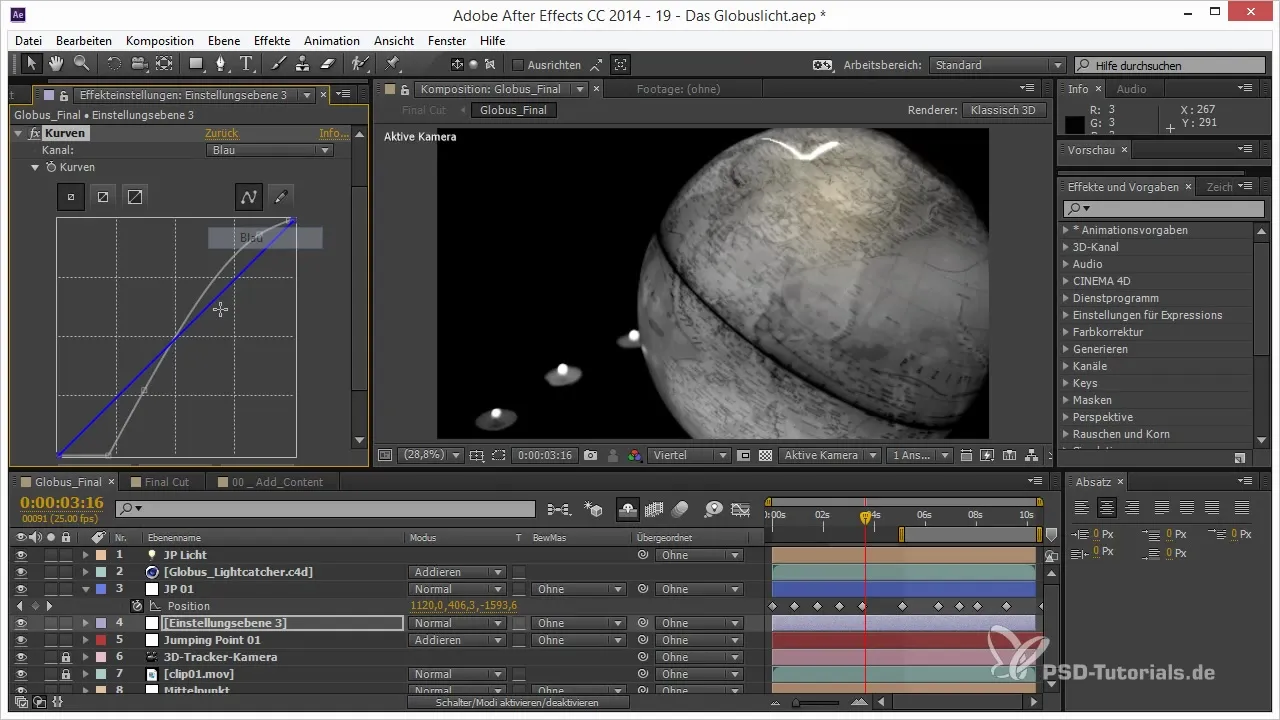
완벽한 텍스처를 위한 프로젝션 방법 조정
텍스처 태그에서 프로젝션 방법을 '구형' 또는 '큐빅'으로 설정해야 합니다. 다양한 방법과 스케일 옵션으로 실험하여 지구본에 적합한 완벽한 프로젝션을 찾으세요. 텍스처와 색상의 전환이 조화롭게 유지되도록 조정합니다.
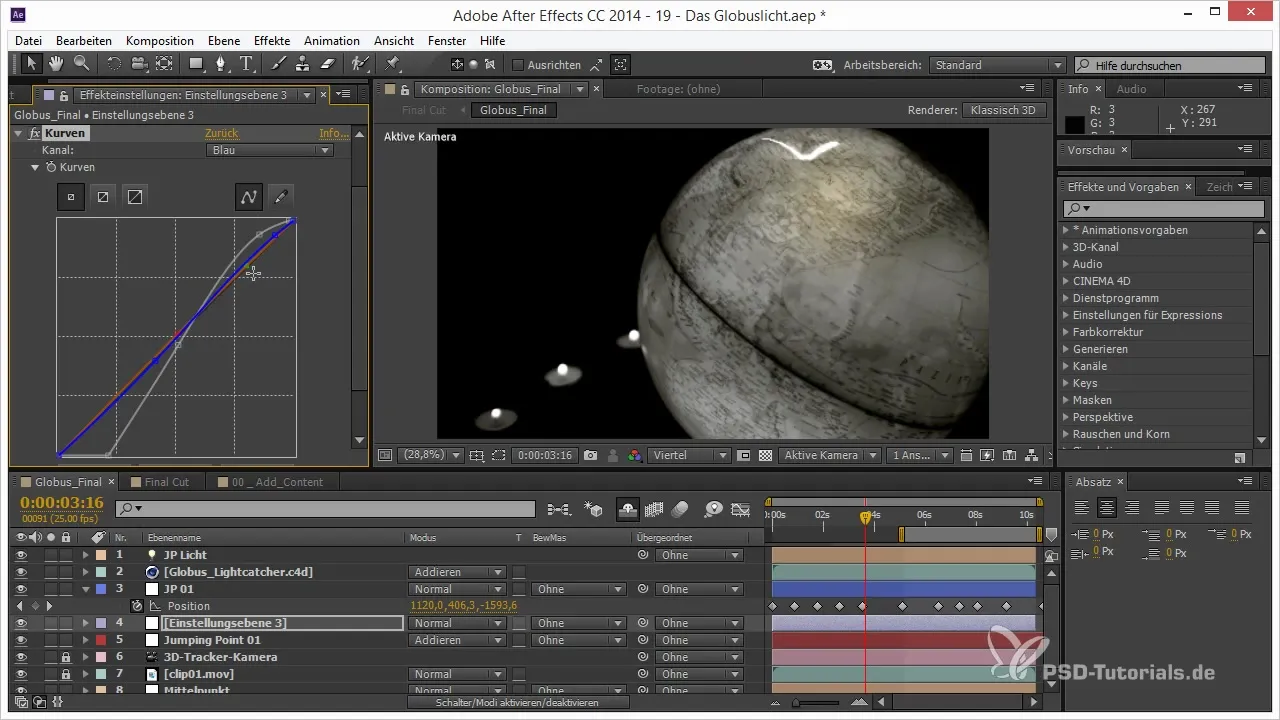
그라디언트에 온도 변화 추가하기
이제 지구본이 생성되고 마스크가 설정되었으므로 아주 밝은 것에서 아주 어두운 것으로 온도를 애니메이션화합니다. 프로젝트의 시작 부분으로 가서 밝기 값을 최대값으로 설정한 다음 최소값으로 조정합니다. 부드러운 전환을 만들기 위해 모든 것을 정확히 입력하세요.
최종 렌더링 및 미세 조정
모든 전환과 애니메이션을 생성한 후, 프로젝트를 미리 보고 모든 것이 매끄럽고 끊김 없이 실행되는지 확인합니다. 색상 보정이 필요한 경우 조정하여 다양한 효과 간의 전환이 부드럽게 이루어지도록 합니다. 최종 프로젝트를 저장하고 내보내세요.
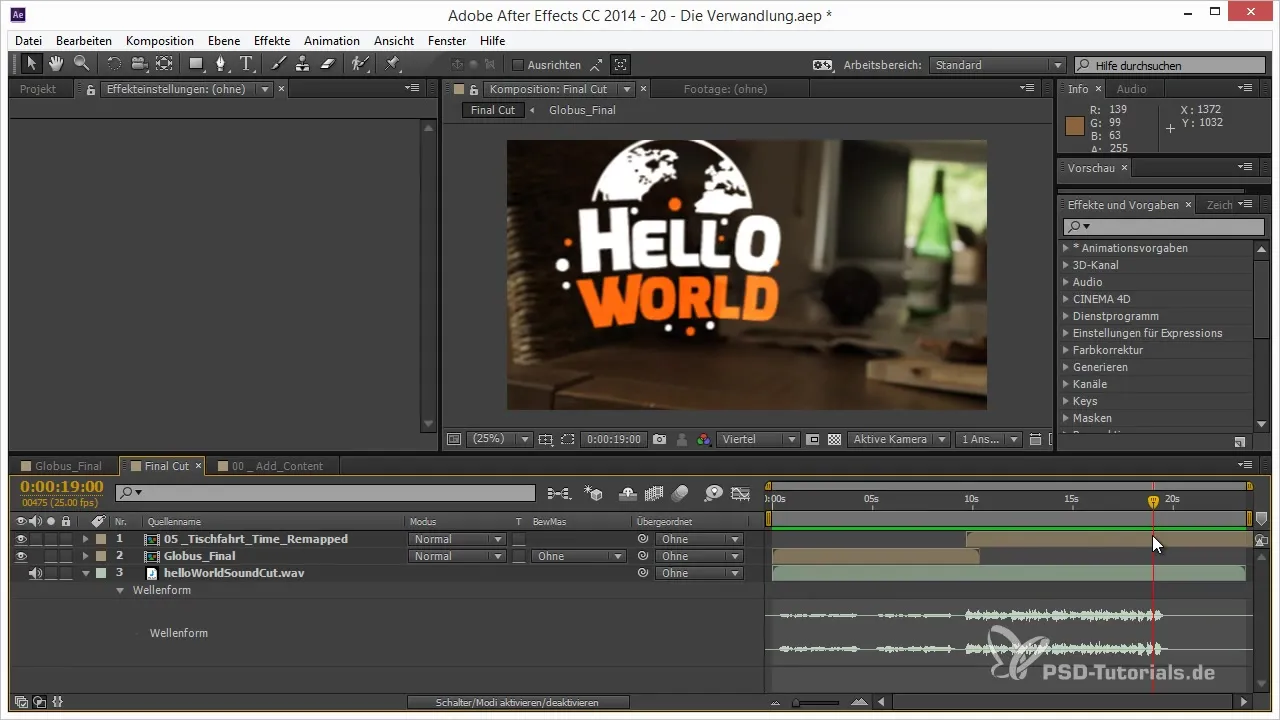
요약 - After Effects에서 지구본 변환: 단계별 가이드
이 가이드를 통해 흑백 상태의 지구본을 빛나는 금색 객체로 변환한 다음 다시 원래 색상 팔레트로 되돌리는 방법을 배웠습니다. After Effects와 Cinema 4D Lite의 효과를 능숙하게 활용하여 아이디어를 실현할 수 있는 창의적인 기회가 제공되었습니다.
자주 묻는 질문
After Effects에서 흑백 지구본을 만들기 위한 첫 번째 단계는 무엇인가요?첫 번째 단계는 조정 레이어를 만들고 "색상 보정 - 염색"을 적용하는 것입니다.
색상 간의 전환을 어떻게 조정할 수 있나요?전환은 마스크와 루마 마스크로 애니메이션화하여 매끄럽게 통합될 수 있습니다.
애니메이션을 위해 Cinema 4D Lite를 사용해야 하는 이유는 무엇인가요?Cinema 4D Lite는 재질과 조명에 대해 더 정밀한 제어를 제공하고 3D 효과에 더 잘 활용될 수 있습니다.
구형 프로젝션을 올바르게 사용하는 방법은 무엇인가요?프로젝션을 '구형'으로 설정하고 회전 및 크기를 조정하여 올바른 비율을 얻으세요.
최종 프로젝트를 렌더링하기 전에 무엇을 확인해야 하나요?모든 전환이 부드럽고 색상 보정이 미세 조정되어 최상의 결과를 얻을 수 있는지 확인하세요.


